Be om fritid
Gjelder disse Dynamics 365-appene:
Human Resources
Du kan sende inn forespørsler om avspasering, vise ferie- og og permisjonssaldoer og se statusen for permisjonsforespørslene i Dynamics 365 Human Resources.
Be om avspasering
- I arbeidsområdet Ansattselvbetjening Velg Be om fritid i flisen Fritidssaldoer .
- Angi informasjon for Permisjonstype, Årsakskode, Startdato og Sluttdato.
- Under Datoer velger du datoene for permisjonsforespørselen.
- Hvis du må sende inn en eventuell støttedokumentasjon, velger du Last opp under Vedlegg.
- Legg om nødvendig inn informasjon under Kommentar.
- Velg Send inn når du er klar til å sende inn forespørselen. Ellers velger du Lagre utkast.
Ansatte som sender inn en ny permisjonsforespørsel, kan velge ulike permisjonstyper for å konstruere permisjonsforespørselen. Alle permisjonstyper som er valgt som del av én enkelt permisjonsforespørsel, bør imidlertid ha samme permisjonsenhet. Ansatte kan vise permisjonsenheten for hver permisjonstype på siden Be om fridager.
Legge til et vedlegg i en eksisterende forespørsel
Når du oppdaterer en eksisterende permisjonsforespørsel, kan du legge til et vedlegg. Du kan også se alle de relaterte forespørslene for en bestemt dato.
Vis permisjonssaldoer
- I arbeidsområdet Ansattselvbetjening velger du Mer (...) på flisen Avspaseringssaldoer.
- Velg Saldoer.
Vis permisjonsforespørselsstatus
- I arbeidsområdet Ansattselvbetjening velger du Mer (...) på flisen Avspaseringssaldoer.
- Hvis du vil vise de godkjente avspaseringsforespørslene, velger du Godkjent avspasering. Hvis du vil vise de ventende avspaseringsforespørslene, velger du Avspaseringsforespørsler.
Avbryt fritidsforespørsler
Notat
Avbryt fritid er tilgjengelig når funksjonen Forbedringer av arbeidsflytopplevelse for permisjonsforespørsel er aktivert i arbeidsområdet Funksjonsbehandling .
I arbeidsområdet Ansattselvbetjening velger du Vis fravær på flisen Fravær til gode.
Velg én eller flere fraværsforespørsler for annullering på Fravær-siden.
Velg Annuller fridager-knappen.
Skriv inn en kommentar og velg Send i ruten for Annulleringsdetaljer.
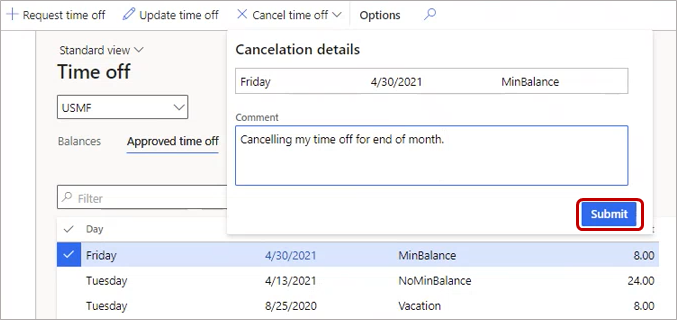
Vedlegg kan ikke være obligatoriske for annullering av en forespørsel om fridager.
Notat
Hvis et vedlegg er obligatorisk for oppdatering av en forespørsel om fridager og Oppdater fridager er valgt for annullering av en permisjon, må et vedlegg lastes opp hvis Beløp er 0. Hvis vedlegg ikke kreves, bruker du alternativet Annuller fridager.